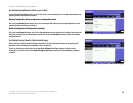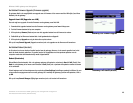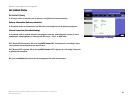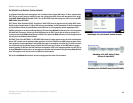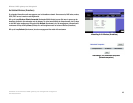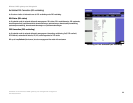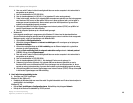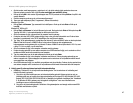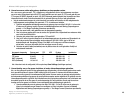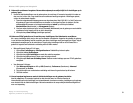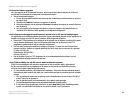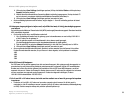47
Bijlage A: Probleemoplossing
Algemene problemen en oplossingen
Wireless-G ADSL-gateway voor thuisgebruik
• Als het venster wordt weergegeven, controleert u of u de juiste adapter hebt geselecteerd voor uw
Ethernet-adapter en stelt u deze in bij IP-adres verkrijgen van een DHCP-server.
• Klik op de knop OK in het venster Eigenschappen voor TCP/IP-protocol en klik op Sluiten of op OK in het
venster Netwerk.
• Start de computer opnieuw op als u hierom wordt gevraagd.
B. Open een opdrachtprompt (Start, Programma's, Bureau-accessoires).
Windows 98 en Me:
• Klik op Start en Uitvoeren. Typ command in het veld Openen. Druk op de toets Enter of klik op de
knop OK.
Windows NT, 2000 en XP:
• Klik op Start en Uitvoeren. In het veld Openen typt u cmd. Druk op de toets Enter of klik op de knop OK.
Typ ping 192.168.1.1 in de opdrachtprompt en druk op de toets Enter.
• Als u een antwoord krijgt, communiceert de computer met de gateway.
• Controleer de kabel. Als u GEEN antwoord krijgt, zorg er dan voor dat Automatisch een IP-adres laten
toewijzen is geselecteerd in de TCP/IP-instellingen voor uw Ethernet-adapter.
C. Typ "ping" in de opdrachtprompt, gevolgd door uw internet-IP-adres of WAN-IP-adres en druk op de toets
Enter. U vindt het internet- of WAN-IP-adres in het scherm Status van het webgebaseerde
hulpprogramma van de gateway. Als uw internet-IP-adres of WAN-IP-adres bijvoorbeeld 1.2.3.4 is, voert
u ping 1.2.3.4 in en drukt u op de toets Enter.
• Als u een antwoord krijgt, is de computer verbonden met de gateway.
• Probeer de ping-opdracht op een andere computer als u GEEN antwoord krijgt, om te controleren of het
probleem wellicht wordt veroorzaakt door uw computer.
D. Typ ping www.yahoo.com in de opdrachtprompt en druk op de toets Enter.
• Als u een antwoord krijgt, is de computer verbonden met internet. Probeer de ping-opdracht op een
andere computer als u geen webpagina kunt openen om te controleren of het probleem wellicht wordt
veroorzaakt door uw computer.
• Als u GEEN antwoord krijgt, is er wellicht een probleem met de verbinding. Probeer de ping-opdracht op
een andere computer om te controleren of het probleem wellicht wordt veroorzaakt door uw computer.
3. Ik krijg geen IP-adres op internet met mijn internetverbinding.
• Raadpleeg "Probleem 2: Ik wil mijn internetverbinding testen" om te controleren of verbinding met
internet tot stand is gebracht.
1. Zorg dat u de juiste instellingen voor uw internetverbinding gebruikt. Neem contact op met uw
internetprovider om na te gaan of uw internetverbinding van het type RFC 1483 Bridged, RFC 1483
Routed, RFC 2516 PPPoE of RFC 2364 PPPoA is. Raadpleeg het gedeelte Instellingen van "Hoofdstuk
5: De Wireless-G ADSL-gateway voor thuisgebruik configureren" voor meer informatie over
instellingen voor uw internetverbinding.
2. Zorg dat u de juiste kabel gebruikt. Controleer of de gatewaykolom een lampje met de naam ADSL
heeft dat ononderbroken oplicht.